Comment formater un ordinateur portable avec Windows 7?
La mise en forme d'un ordinateur portable avec Windows 7 peut être une tâche intimidante si vous ne connaissez pas les bonnes étapes à prendre. Mais ne vous inquiétez pas! Ce guide vous guidera à travers tout ce que vous devez faire pour que votre ordinateur portable soit opérationnel avec Windows 7. De choisir les bons paramètres et d'installer le système d'exploitation pour dépanner les erreurs courantes, cet article vous aidera à obtenir correctement votre ordinateur portable. Alors, préparez-vous à apprendre les bases de la mise en forme d'un ordinateur portable avec Windows 7 et assurez-vous que votre ordinateur portable fonctionne bien.
Formatage d'un ordinateur portable avec Windows 7 est simple et simple. Vous devrez avoir un ensemble de disques de récupération et le disque d'installation de Windows 7. Suivez les étapes ci-dessous pour formater votre ordinateur portable Windows 7:
- Insérez les disques de récupération dans le lecteur de disque de l'ordinateur portable.
- Allumez l'ordinateur portable et appuyez sur n'importe quelle touche lorsque vous y êtes invité.
- Suivez les invites à l'écran pour démarrer le processus de récupération.
- Attendez que le processus se termine. Cela peut prendre un certain temps.
- Lorsqu'il est invité, insérez le disque d'installation de Windows 7.
- Continuez à suivre les instructions à l'écran pour terminer le processus de configuration.
Une fois le processus d'installation terminé, votre ordinateur portable doit être formaté et prêt à l'emploi avec Windows 7.
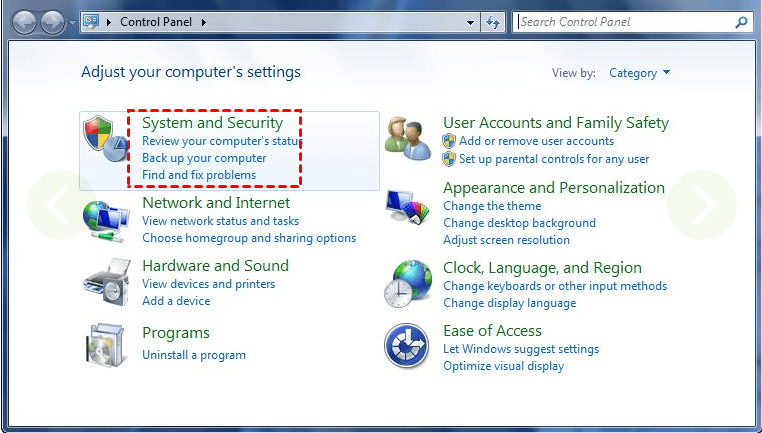
Formatage d'un ordinateur portable avec Windows 7
La mise en forme d'un ordinateur portable avec Windows 7 est un processus simple qui nécessite de sauvegarder tous les fichiers et programmes qu'ils souhaitent conserver, car le formatage effacera toutes les données sur l'appareil. L'objectif de la mise en forme est de nettoyer tout logiciel malveillant ou d'autres problèmes qui peuvent entraver les performances de l'ordinateur portable. Après la mise en forme, l'ordinateur portable sera restauré à ses paramètres d'origine et fonctionnera à une vitesse optimale.
Avant de formater l'ordinateur portable, il faut s'assurer qu'ils font sauvegarder leurs fichiers et programmes importants. Cela peut être fait en transférant les fichiers vers un lecteur USB ou un disque dur externe, ou en les brûlant sur un disque. Une fois que tous les fichiers nécessaires ont été sauvegardés, l'ordinateur portable peut être formaté.
Étapes pour formater un ordinateur portable avec Windows 7
La première étape pour formater un ordinateur portable avec Windows 7 est de sauvegarder tout fichier important. Une fois que tous les fichiers nécessaires ont été sauvegardés, l'ordinateur portable peut être formaté. Pour ce faire, l'utilisateur doit ouvrir le menu Démarrer et sélectionner le panneau de configuration. Dans le panneau de configuration, l'utilisateur doit sélectionner le système et la sécurité, puis cliquer sur l'icône de sauvegarde et de restauration. Cela ouvrira une fenêtre qui permet à l'utilisateur de sélectionner l'option pour créer une image système.
L'étape suivante consiste à créer un disque de restauration système. Cette étape est importante car elle permettra à l'utilisateur de restaurer son système en cas de problème. Pour créer un disque de restauration système, l'utilisateur doit ouvrir le menu Démarrer et sélectionner le panneau de configuration. Dans le panneau de configuration, l'utilisateur doit sélectionner le système et la sécurité, puis cliquer sur l'icône de sauvegarde et de restauration. Cela ouvrira une fenêtre qui permet à l'utilisateur de sélectionner l'option pour créer un disque de restauration système.
Réinstallation de Windows 7
Une fois que l'image du système et le disque de restauration du système ont été créés, l'utilisateur peut procéder à la réintégration de Windows 7. Pour ce faire, l'utilisateur doit insérer son disque d'installation de Windows 7 dans le lecteur de disque de l'ordinateur portable. Une fois le disque inséré, l'utilisateur doit redémarrer son ordinateur portable et appuyer sur n'importe quelle touche du clavier pour démarrer à partir du CD. Cela ouvrira l'assistant d'installation de Windows 7, qui guidera l'utilisateur à travers le processus d'installation.
Une fois l'installation terminée, l'utilisateur doit suivre les instructions à l'écran pour configurer son ordinateur portable. Cela comprend la configuration d'un nom d'utilisateur et d'un mot de passe, de définir la date et l'heure et la configuration de leurs connexions réseau. Une fois la configuration terminée, l'utilisateur peut commencer à utiliser son ordinateur portable avec Windows 7.
Mise à jour de Windows 7
Une fois l'ordinateur portable configuré, l'utilisateur doit mettre à jour Windows 7 afin de s'assurer que l'ordinateur portable exécute la dernière version. Pour ce faire, l'utilisateur doit ouvrir le menu Démarrer et sélectionner le panneau de configuration. Dans le panneau de configuration, l'utilisateur doit sélectionner la mise à jour Windows, puis cliquer sur le bouton Vérifier les mises à jour. Cela incitera l'ordinateur portable à vérifier les mises à jour disponibles, qui doivent être installées afin de maintenir à jour Windows 7.
Une fois les mises à jour installées, l'utilisateur doit redémarrer son ordinateur portable afin que les mises à jour prennent effet. Une fois l'ordinateur portable redémarré, l'utilisateur doit vérifier les mises à jour supplémentaires qui pourraient avoir été publiées depuis la mise à jour initiale.
Installation du logiciel de sécurité
La dernière étape de la mise en forme d'un ordinateur portable avec Windows 7 consiste à installer des logiciels de sécurité. Ceci est important car il aidera à protéger l'ordinateur portable contre les logiciels malveillants et autres menaces. Pour ce faire, l'utilisateur doit télécharger et installer un logiciel de sécurité réputé tel que Norton ou McAfee. Une fois le logiciel installé, l'utilisateur doit s'assurer qu'il est tenu à jour en activant les mises à jour automatiques.
Il est également important de noter que le logiciel de sécurité doit être utilisé conjointement avec un pare-feu afin de fournir la meilleure protection. Pour activer le pare-feu, l'utilisateur doit ouvrir le menu Démarrer et sélectionner le panneau de configuration. Dans le panneau de configuration, l'utilisateur doit sélectionner le système et la sécurité, puis cliquer sur l'icône du pare-feu Windows. Cela ouvrira une fenêtre qui permet à l'utilisateur d'activer le pare-feu.
Conclusion
Le formatage d'un ordinateur portable avec Windows 7 est un processus simple qui nécessite de sauvegarder tous les fichiers et programmes qu'ils souhaitent conserver. Après la mise en forme, l'ordinateur portable sera restauré à ses paramètres d'origine et fonctionnera à une vitesse optimale. Les étapes pour formater un ordinateur portable avec Windows 7 incluent le sauvegarde des fichiers, la création d'une image système et un disque de restauration système, de réinstaller Windows 7, de mettre à jour Windows 7 et d'installer des logiciels de sécurité. Suivre ces étapes garantira que l'ordinateur portable fonctionne correctement et est sécurisé à partir de logiciels malveillants et d'autres menaces.
FAQ connexe
Quel est le processus de mise en forme d'un ordinateur portable avec Windows 7?
Le processus de mise en forme d'un ordinateur portable avec Windows 7 implique la création d'une sauvegarde de toutes les données importantes, le démarrage de l'ordinateur à partir du disque d'installation de Windows 7 et la sélection de l'option de mise en forme appropriée. La première étape consiste à créer une sauvegarde de toutes les données importantes de l'ordinateur portable. Cela peut être fait en transférant tous les fichiers importants vers un disque dur externe ou une solution de stockage cloud. Une fois la sauvegarde terminée, l'ordinateur portable doit être démarré à partir du disque d'installation de Windows 7. À partir d'ici, l'utilisateur doit sélectionner l'option de mise en forme appropriée. Cela peut inclure un format complet, qui supprimera toutes les données du lecteur, ou un format partiel, qui permettra à l'utilisateur de conserver certaines données.
Qu'est-ce qui est requis pour formater un ordinateur portable avec Windows 7?
La mise en forme d'un ordinateur portable avec Windows 7 nécessite un disque d'installation de Windows 7 et une sauvegarde de toutes les données importantes. Le disque d'installation de Windows 7 est nécessaire pour démarrer l'ordinateur et sélectionner l'option de mise en forme appropriée. De plus, il est important de créer une sauvegarde de toutes les données importantes avant la mise en forme de l'ordinateur portable, car toutes les données seront effacées pendant le processus de mise en forme.
Quels sont les avantages de la mise en forme d'un ordinateur portable avec Windows 7?
La mise en forme d'un ordinateur portable avec Windows 7 peut offrir de nombreux avantages, notamment des performances informatiques améliorées, une capacité de stockage accrue et une sécurité accrue. La mise en forme de l'ordinateur portable permet à l'utilisateur de supprimer tous les fichiers ou programmes inutiles, ce qui peut améliorer les performances de l'ordinateur. De plus, le formatage de l'ordinateur portable supprimera toutes les partitions existantes, permettant à l'utilisateur d'utiliser pleinement la capacité de stockage de l'ordinateur portable. Enfin, la mise en forme de l'ordinateur portable peut également augmenter la sécurité, car elle supprimera tous les virus ou malwares existants.
Y a-t-il des risques liés à la mise en forme d'un ordinateur portable avec Windows 7?
Oui, il existe des risques impliqués dans la mise en forme d'un ordinateur portable avec Windows 7. Le risque le plus important est la perte de données, car la mise en forme de l'ordinateur portable supprimera toutes les données existantes. Par conséquent, il est important de créer une sauvegarde de toutes les données importantes avant de formater l'ordinateur portable. De plus, la mise en forme de l'ordinateur portable peut également supprimer tout logiciel ou pilote existant, ce qui peut obliger l'utilisateur à les réinstaller une fois le processus de mise en forme terminé.
Combien de temps faut-il pour formater un ordinateur portable avec Windows 7?
Le temps nécessaire pour formater un ordinateur portable avec Windows 7 variera, en fonction de la taille du disque dur et du type de formatage effectué. Un format complet, qui efface toutes les données du disque dur, peut prendre plusieurs heures. Un format partiel, qui permet à l'utilisateur de conserver certaines données, prendra généralement moins de temps.
Quelle est la meilleure façon de créer une sauvegarde avant de formater un ordinateur portable avec Windows 7?
La meilleure façon de créer une sauvegarde avant de formater un ordinateur portable avec Windows 7 est de transférer tous les fichiers importants vers un disque dur externe ou une solution de stockage cloud. Cela garantira que les données sont stockées en toute sécurité et sont accessibles une fois le processus de mise en forme terminé. De plus, il est également important de s'assurer que le disque dur externe ou la solution de stockage cloud est correctement connecté à l'ordinateur portable avant de formater l'ordinateur portable.
Comment réinitialiser facilement un PC Windows 7
Avoir un ordinateur portable correctement formaté avec Windows 7 peut faire une différence dans vos activités informatiques quotidiennes. Avec quelques étapes simples, vous pouvez vous assurer que vous disposez d'un ordinateur portable qui fonctionne à son meilleur et avec les meilleurs paramètres de sécurité. En s'assurant que tous vos pilotes sont à jour, votre système est exempt de virus et que vous avez pris les mesures nécessaires pour maximiser les performances de votre ordinateur portable, vous pouvez être sûr que votre ordinateur portable s'exécute de manière optimale. Avec un ordinateur portable correctement formaté, vous pouvez profiter de tous les avantages de Windows 7 sans aucune inquiétude.




















